Keynote
Hướng dẫn sử dụng Keynote cho iPad
- Chào mừng
- Tính năng mới
-
- Bắt đầu với Keynote
- Giới thiệu về hình ảnh, biểu đồ và các đối tượng khác
- Tạo bài thuyết trình
- Chọn cách điều hướng bài thuyết trình của bạn
- Mở bài thuyết trình
- Lưu và đặt tên bài thuyết trình
- Tìm bài thuyết trình
- In bài thuyết trình
- Tùy chỉnh thanh công cụ
- Sao chép văn bản và đối tượng giữa các ứng dụng
- Các cử chỉ cơ bản trên màn hình cảm ứng
- Sử dụng Apple Pencil với Keynote
- Tạo bài thuyết trình bằng VoiceOver
-
- Thay đổi độ trong suốt đối tượng
- Tạo nền cho hình và hộp văn bản bằng màu hoặc hình ảnh
- Thêm đường viền vào đối tượng
- Thêm chú thích hoặc tiêu đề
- Thêm phản chiếu hoặc bóng đổ
- Sử dụng kiểu đối tượng
- Định cỡ lại, xoay và lật đối tượng
- Thêm đối tượng được liên kết để làm cho bài thuyết trình có tính tương tác
-
- Gửi bài thuyết trình
- Giới thiệu về cộng tác
- Mời người khác cộng tác
- Cộng tác trên bài thuyết trình được chia sẻ
- Xem hoạt động mới nhất trong bài thuyết trình được chia sẻ
- Thay đổi cài đặt của bài thuyết trình được chia sẻ
- Dừng chia sẻ bài thuyết trình
- Các thư mục được chia sẻ và cộng tác
- Sử dụng Box để cộng tác
- Tạo GIF động
- Đăng bài thuyết trình của bạn trong blog
- Bản quyền
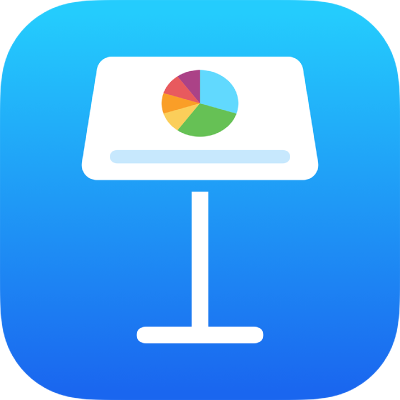
Hiển thị hoặc ẩn số trang chiếu trong Keynote trên iPad
Bạn có thể hiển thị hoặc ẩn số trang chiếu trên bên bất kỳ trang chiếu nào. Số trang chiếu xuất hiện ở cuối các trang chiếu và được cập nhật khi bạn thay đổi thứ tự trang chiếu. Các trang chiếu bị bỏ qua không được đánh số.
Trên tất cả các trang chiếu
Chạm vào
 , chạm vào Tùy chọn bài thuyết trình, sau đó chọn Hiển thị số trang chiếu.
, chạm vào Tùy chọn bài thuyết trình, sau đó chọn Hiển thị số trang chiếu.
Trên các trang chiếu được chọn
Chọn các trang chiếu bạn muốn hiển thị hoặc ẩn số trang chiếu, sau đó chạm vào
 .
.Nếu bạn đang ở trong chế độ xem trang chiếu và không nhìn thấy trình điều hướng trang chiếu, hãy chụm lại trên trang chiếu để thu nhỏ.
Bật hoặc tắt Số trang chiếu.
Bạn có thể thay đổi vị trí và định dạng của số trang chiếu bằng cách sửa bố cục trang chiếu.
Cảm ơn phản hồi của bạn.